NỘI DUNG (HIGHLIGHTS)
Sửa lỗi Windows 10 bị kẹt trong chế độ trên máy bay: Cũng giống như chế độ trên máy bay trên điện thoại di động, PC chạy Windows và máy tính xách tay cũng có tùy chọn tương tự. Khi chế độ trên máy bay được bật, PC của bạn sẽ dừng tất cả các hình thức kết nối mạng, bao gồm Wi-Fi, Bluetooth, LAN, dữ liệu di động, v.v., để ngăn cản sự can thiệp của các công cụ điều hướng trên máy bay.

Sửa lỗi Windows 10 bị kẹt trong chế độ trên máy bay
Gần đây, một số người dùng Windows 10 đã báo cáo rằng họ đang gặp khó khăn trong chế độ trên máy bay và không thể tắt chế độ này. Điều này có nghĩa là họ không thể kết nối với Wi-Fi, Bluetooth, v.v.
CÓ THỂ BẠN QUAN TÂM:
– Hướng dẫn cách cấm truy cập vào Registry Editor trong Windows 10
– Cách sửa lỗi IPHLPSVC sử dụng CPU cao trên Windows 10
– Hướng dẫn cách xóa lịch sử lệnh Run trong Windows 10
# Khởi động lại máy tính
Điều đầu tiên cần làm bất cứ khi nào bạn gặp bất kỳ trục trặc phần mềm nào là khởi động lại PC của bạn. Trong hầu hết các trường hợp, khởi động lại thực hiện một công việc tuyệt vời trong việc khắc phục mọi sự cố và nó cũng có thể giải quyết vấn đề Windows 10 của bạn bị kẹt ở chế độ trên máy bay.
# Tắt chế độ trên máy bay trong Cài đặt Windows
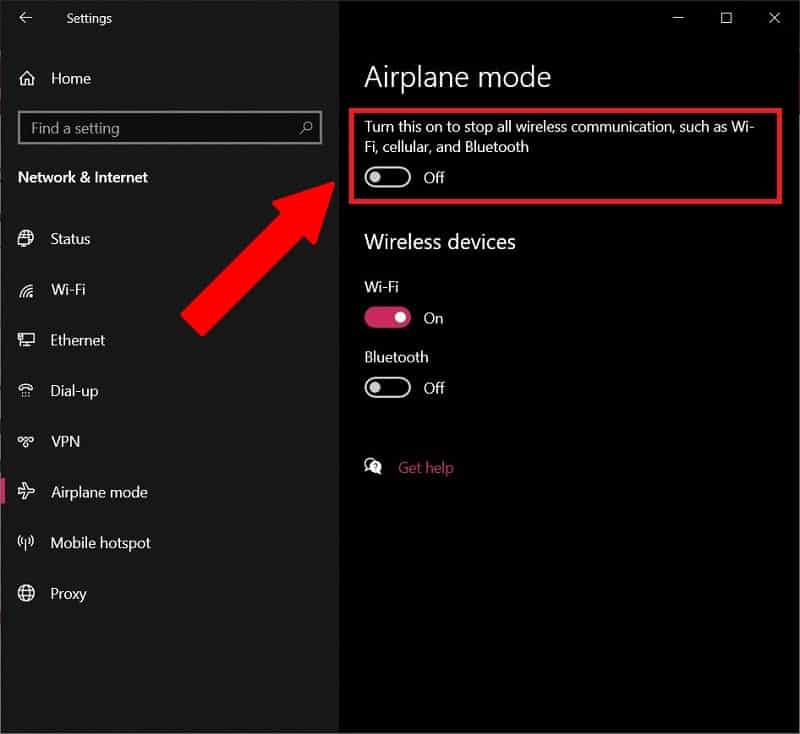
Nếu nút chế độ trên máy bay không hoạt động trên menu Thông báo, thì bạn có thể thử TẮT nó bằng cách đi tới menu Cài đặt Windows. Đi tới Settings -> Network & Internet.
Ở cột bên trái, bạn sẽ thấy tùy chọn Airplane Mode. Nhấp vào nó và chuyển nút đầu tiên OFF.
# Kiểm tra Radio Management Service
- Mở Run nhập services.msc
- Trong cửa sổ Services Manager mới mở, cuộn xuống và tìm tùy chọn Radio Management Service.
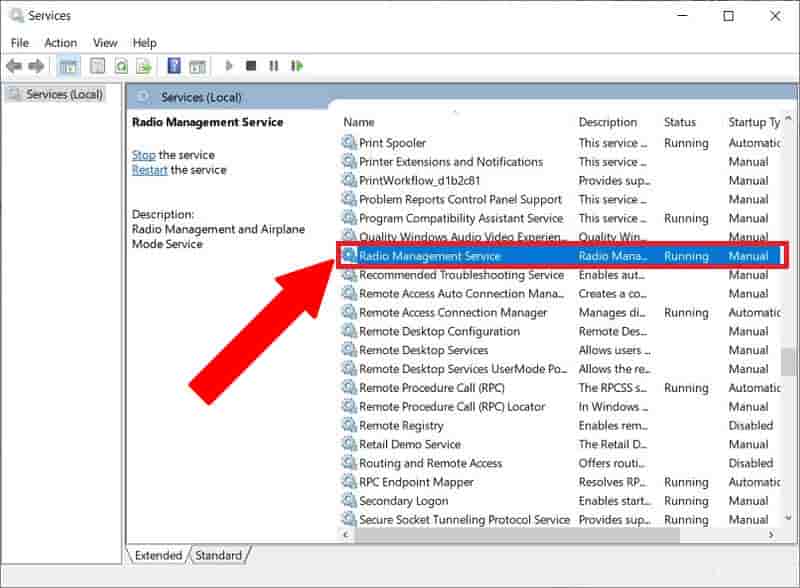
- Nhấp chuột phải vào tùy chọn Radio Management Service và chọn Properties.
- Trong cửa sổ Properties, thay đổi Startup type thành Disabled và nhấp vào nút Apply. Thông thường, nó sẽ được đặt thành Manual và Windows sẽ không cho phép bạn tắt cài đặt này.
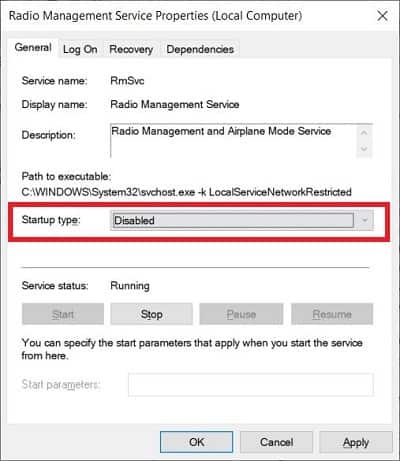
Khởi động lại PC chạy Windows 10 của bạn và xem cách này có sửa lỗi Windows 10 bị kẹt trong chế độ trên máy bay hay không.
# Xóa bộ nhớ cache DNS
Mở CMD dưới quyền Admin chập các lệnh dưới đây.
ipconfig/release
ipconfig/renew
ipconfig/flushdns# Update Network Adapter Driver
- Mở Run nhập devmgmt.msc để mở Device Manager.
- Mở rộng tùy chọn Network Adapters, nhấp chuột phải vào bộ điều hợp Wi-Fi và chọn tùy chọn đầu tiên, Update Driver
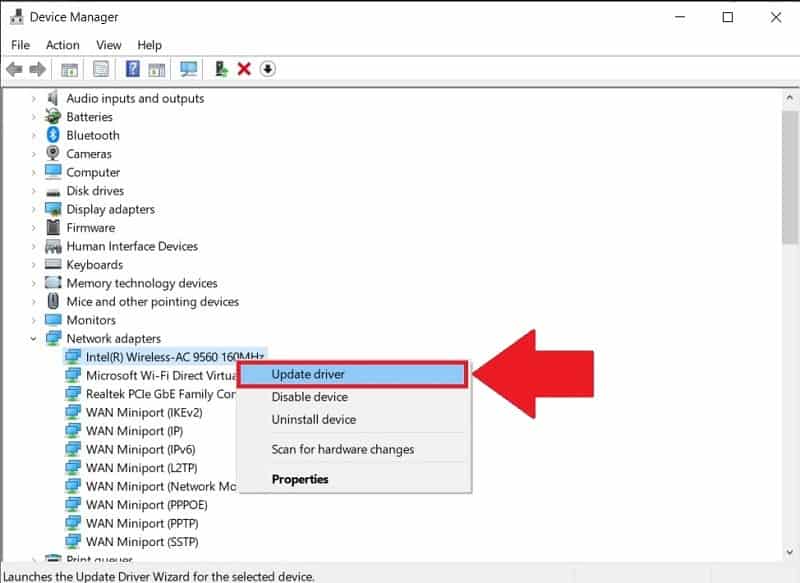
# Chỉnh sửa giá trị Registry
- Mở Run nhập regedit điều hướng đến đường dẫn bên dưới:
HKEY_LOCAL_MACHINESYSTEMCurrentControlSetControl
- Nhấp vào Edit -> Find và nhập RadioEnable để tìm sổ đăng ký chính xác.
- Nhấp chuột phải vào sổ đăng ký RadioEnable và sửa đổi giá trị thành 1.

Kết luận
Tinh chỉnh cài đặt như đã đề cập trong các phương pháp trên chắc chắn sẽ giúp bạn Sửa lỗi Windows 10 bị kẹt trong chế độ trên máy bay. Hy vọng với thủ thuật mà Blog thủ thuật máy tính f4vnn đã chia sẻ sẽ có ích với bạn. Chúc bạn thành công.
Bài Viết Cùng Chuyên MụcGame & Apk Mod Acapella Việt Template BLogspot Liên Kết URL














